윈도우 재 설치 없이 PC 초기화할 때 오류 문제 해결하기 (윈도우10, 윈도우11)
최근 많은 사용자들이 윈도우 시스템을 초기화해야 하는 상황에 직면하면서, 재설치 없이 데이터를 최대한 보존하고 문제 없이 초기화를 진행하는 방법에 대한 관심이 높아지고 있습니다. 중요한 업무나 개인 자료가 많이 담긴 컴퓨터의 경우, 실수로 재설치를 진행하면 데이터 손실 위험이 크기 때문에 더욱 신중하게 접근해야 합니다. 이 글에서는 윈도우 10과 윈도우 11 모두에서 재설치 없이 초기화하는 방법과 함께 발생할 수 있는 오류 해결법, 그리고 관련 명령어 사용법에 대해 상세히 설명하겠습니다.
윈도우 재설치 없이 초기화! 윈도우 파일 유지 & 오류 해결법기 (윈도우10, 윈도우11)

| ▣ 목록 (LIST) ▣ |
1. 왜 재설치 없이 초기화해야 할까요?
2. 윈도우10 재 설치 없이 초기화하기
3. 윈도우11 재 설치 없이 초기화하기
4. 관리자 권한으로 명령 프롬프트 실행하기
5. 내 PC 초기화 안 되도록 설정하기 (윈도우10, 윈도우11 동일)
6. 내 PC 초기화 되도록 설정하기(PC 초기화 오류 나올 때) (윈도우10, 윈도우11 동일)

1. 왜 재설치 없이 초기화해야 할까요?
컴퓨터 초기화는 시스템의 불필요한 파일을 제거하고 성능을 최적화하는 효과적인 방법입니다. 그러나 초기화 과정 중 중요한 파일이나 프로그램이 함께 삭제되는 경우도 발생하기 때문에, “윈도우 재설치 없이 초기화” 방법을 통해 데이터 보호와 오류 예방을 동시에 노리는 것이 중요합니다.
실제로 많은 사용자들이 윈도우 10 파일 유지 초기화 옵션을 통해 업무 자료와 개인 파일을 안전하게 보존하며, 동시에 PC 초기화 오류 해결법을 활용해 초기화 진행 중 나타나는 다양한 문제를 해결하고 있습니다.
2. 윈도우10 재 설치 없이 초기화하기
- 단축키 [윈도우키 + I] 제어판 열기
- '업데이트 및 보안' 카테고리 선택
- '이 PC 초기화' 클릭하기
- '시작> 옵션 선택, 내 파일 유지> 다시 설정' 진행하면 됨
3. 윈도우11 재 설치 없이 초기화하기
(1) 단축키 [윈도우키 + I] 제어판 열기
(2) 'Windows 업데이트' 카테고리 클릭
(3) '고급 옵션' 클릭
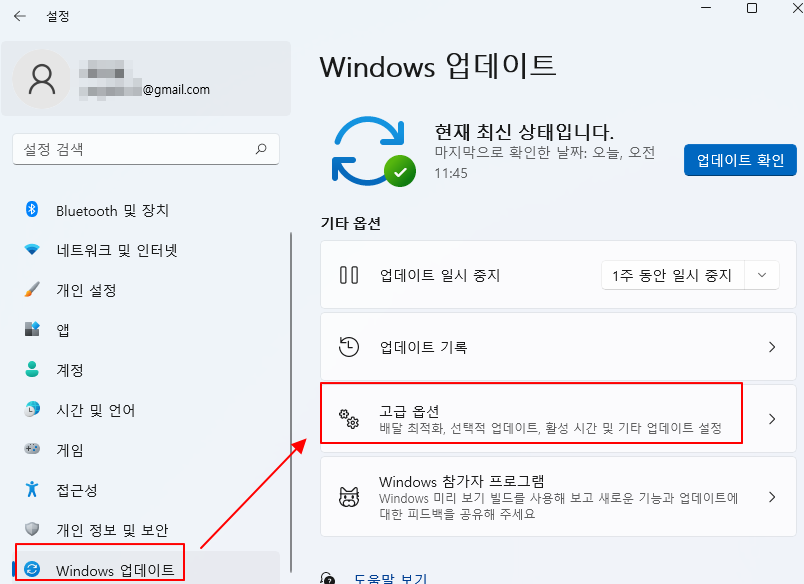
(4) 아래로 스크롤하여 '복구' 클릭
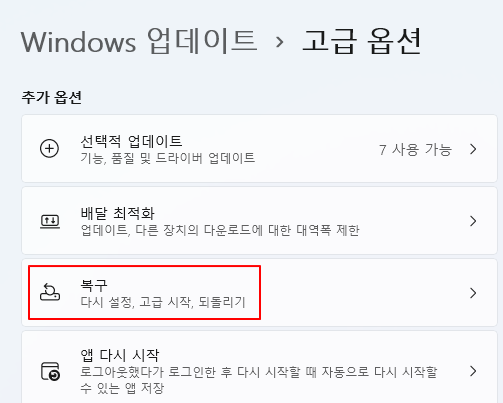
(5) '이 PC 초기화' 클릭
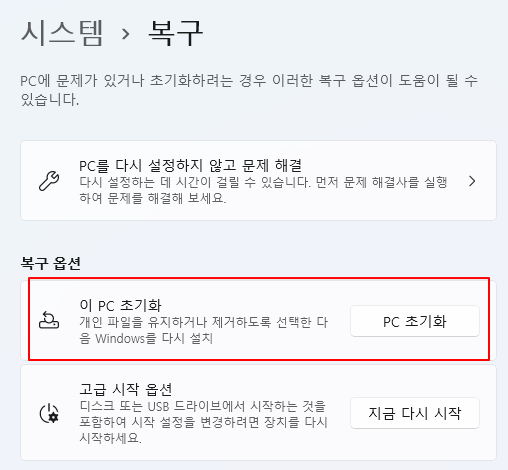
(6) 원하는 옵션을 선택해 윈도우를 초기화하면 됨
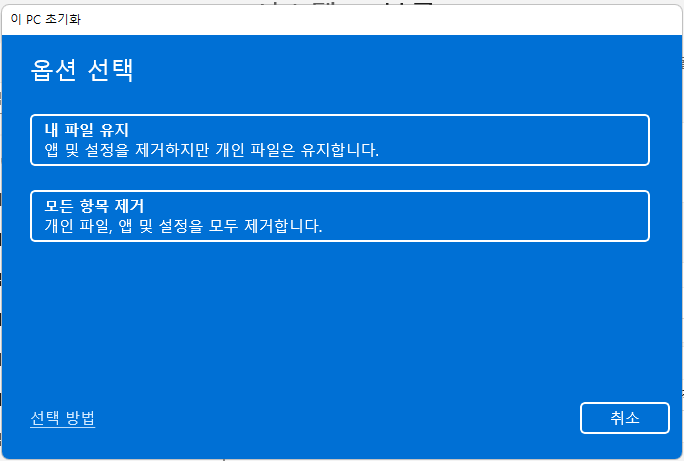
4. 관리자 권한으로 명령 프롬프트 실행하기
(1) 하단의 검색 클릭
(2) 돋보기 옆 검색에서 'CMD' 입력
(3) 관리자 권한으로 실행
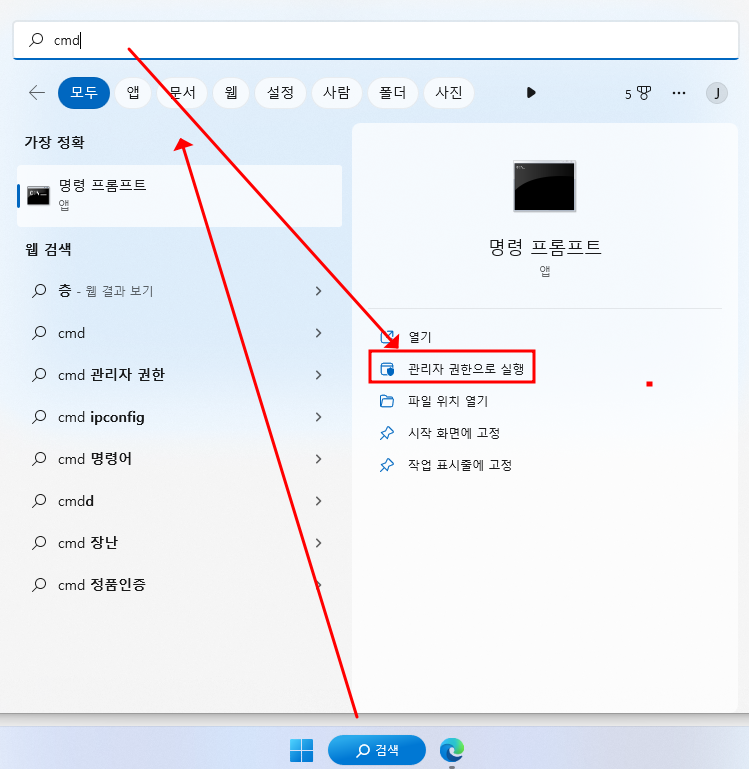
5. 내 PC 초기화 안 되도록 설정하기 (윈도우10, 윈도우11 동일)
(1) 명령 프롬프트에 다음과 같이 입력
(2) 'reagentc /disable' 입력하면 내 PC 초가화 클릭 시 오류가 발생됨
(3) 'reagentc /info' 입력하면 Windows RE 상태에서 Disabled 변경 되 있으면 설정이 잘 된 것임
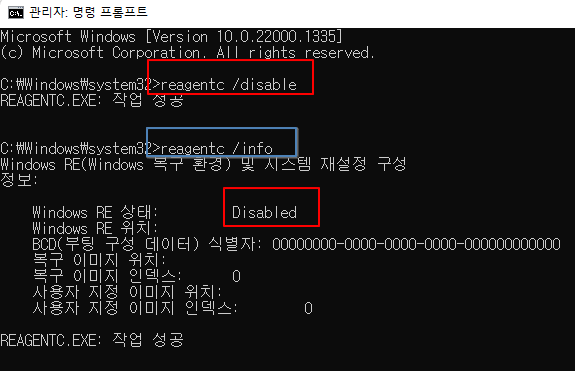
6. 내 PC 초기화 되도록 설정하기(PC 초기화 오류 나올 때) (윈도우10, 윈도우11 동일)
(1) 명령 프롬프트에 다음과 같이 입력
(2) 'reagentc /enable' 입력하면 내 PC 초가화 클릭 시 오류가 발생 됨
(3) 'reagentc /info' 입력하면 Windows RE 상태에서 Enabled 변경 되 있으면 설정이 잘 된 것임
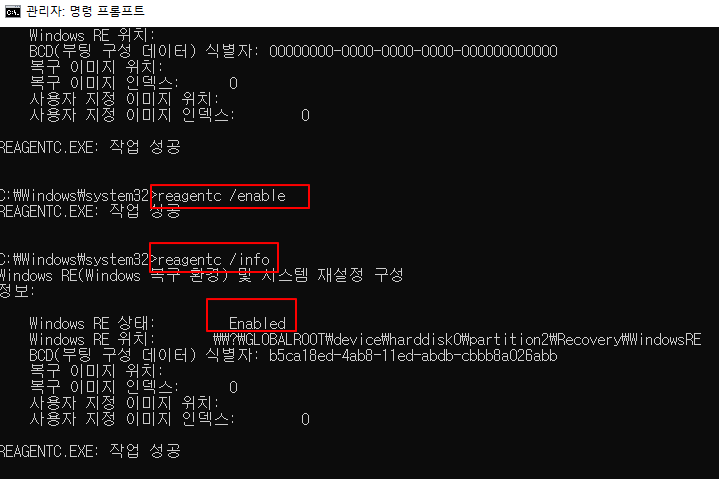
윈도우 재설치 없이 초기화! 윈도우 파일 유지 & 오류 해결법기 (윈도우10, 윈도우11)





댓글